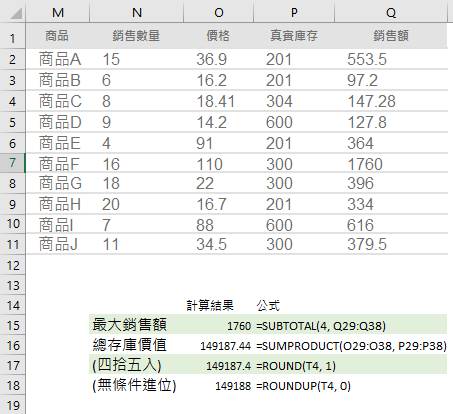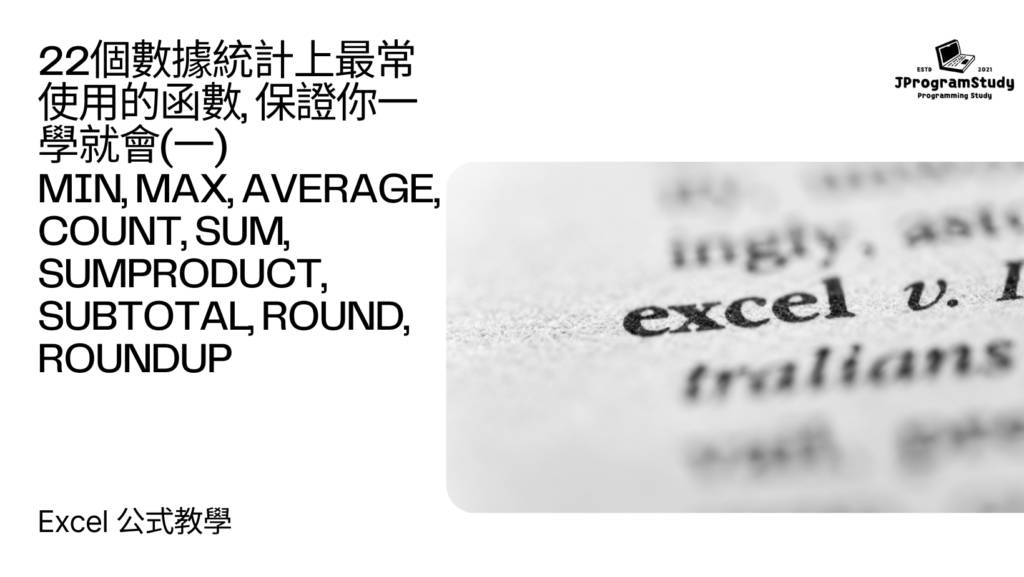
Excel 公式教學 – 每當談到Excel中的公式及函數, 不但覺得難用, 而且公式函數及技巧衆多, 有多達200多個,往往令人望而卻步。
但其實只要學會小部份的公式, 就可以大大提升你的Excel使用能力, 處理大部分的Excel事務。
我們抽出22個最常用的統計函數, 在第一篇會先介紹當中9個最基本的, 相信你看過後可以立即學以致用。
| 函數公式 |
| MIN在某儲存格範圍中, 找最小的值.公式: =MIN(儲存格範圍)例子: =MIN (D4:D13) (求 D行中的第四格至13格中最小的值) |
| MAX在某儲存格範圍中, 找最大的值.公式: =MAX(儲存格範圍)例子: =Max (D4:D13) (求 D行中的第四格至13格中最大的值) |
| AVERAGE在某儲存格範圍中, 計算平均值.公式: =MAX(儲存格範圍)例子: =Max (D4:D13) (求 D行中的第四格至13格中平均的值) |
| COUNT在某儲存格範圍中, 計算包含數字的儲存格的數目.公式: =COUNT(儲存格範圍)例子: =COUNT (D4:D13) (求 D行中的第四格至13格中有多少個包含數字的儲存格的數目) |
| SUM把某儲存格範圍中的數目加起來.公式: =COUNT(儲存格範圍)例子: =COUNT (D4:D13) (求 D行中的第四格至13格中的總數) |
| 範例 |
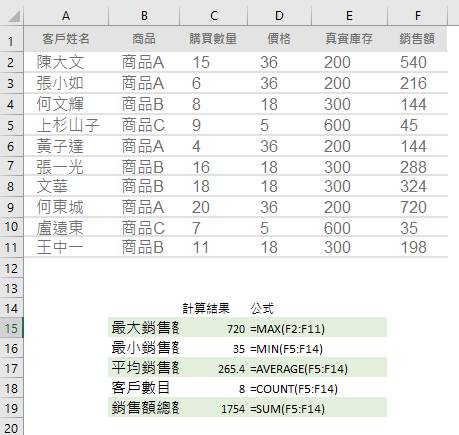
| SUMPRODUCT把某兩欄(可以是幾個)的儲存格範圍中的數目對應起相乘起來.公式: = SUMPRODUCT(儲存格範圍, 儲存格範圍, …)例子: =COUNT (D4:D5, F4:F5)((D4 * F4) + (D5 * F5) = SUMPRODUCT計算函數的結果) |
| SUBTOTAL把某儲存格範圍中的利用參數計算出來.參數: 平均值(1)、計數(2)、最大(4), 最小(5)、相乘(6)、標準差(7)、求和(9)公式: =Substotal(參數, 儲存格範圍)例子: =Substotal(4, D4:D13) (求範圍(D行中的第四格至13格)中的最大值) |
| ROUND把某儲存格範圍中的小數四拾五入後顯示出來.公式: =ROUND(儲存格範圍, 小數點後位數)例子: =ROUND(D4, 2) (把範圍D4四拾五入至小數後第二位)如2.55684 至 2.56 |
| ROUNDUP把某儲存格範圍中的小數無條件進位後顯示出來.公式: =ROUNDUP(儲存格範圍, 小數點後位數)例子: =ROUNDUP(D4, 1) (把範圍D4四拾五入至小數後第零位)如12.25456 至 13 |
| 範例 |